アイテムをファイルエクスプローラーのクイックアクセスビューに固定する
ファイルエクスプローラーのクイックアクセスビューは、ファイルシステムをナビゲートするのに最適です。頻繁に使用する特定のファイルやフォルダがある場合は、それらをクイックアクセスに固定して、クリックするだけで使用できます。
アイテムをクイックアクセスに固定するのは非常に簡単です。ファイルエクスプローラー内で、固定するファイルまたはフォルダーに移動して右クリックし、コンテキストメニューから[クイックアクセスに固定]を選択します。固定したアイテムは移動しませんが、ファイルエクスプローラーの[クイックアクセス]セクションにも表示されます。 (図1を参照)
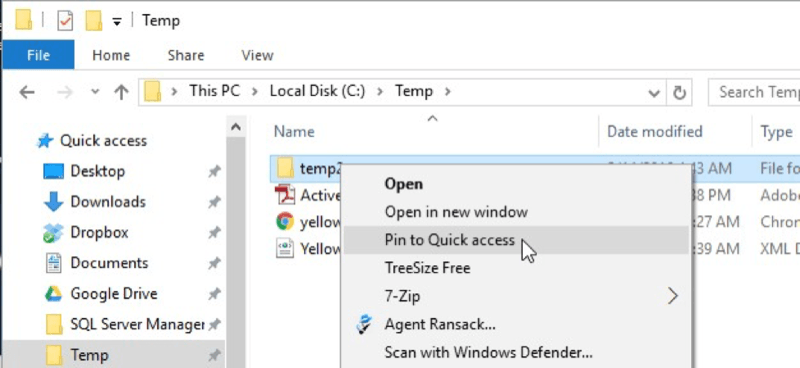
図1.フォルダーをクイックアクセスに固定する。
また、ファイルエクスプローラーが固定されたアイテムを保持する順序を決める必要はありません。クイックアクセスセクション内でアイテムをドラッグアンドドロップして、アイテムをクリックし、マウスボタンを押したまま、クイックアクセスセクションの別の場所にアイテムをドラッグすることで、好きな順序でアイテムを配置できます。マウスボタンを離すと、アイテムの位置が変更されます。 (図2を参照)
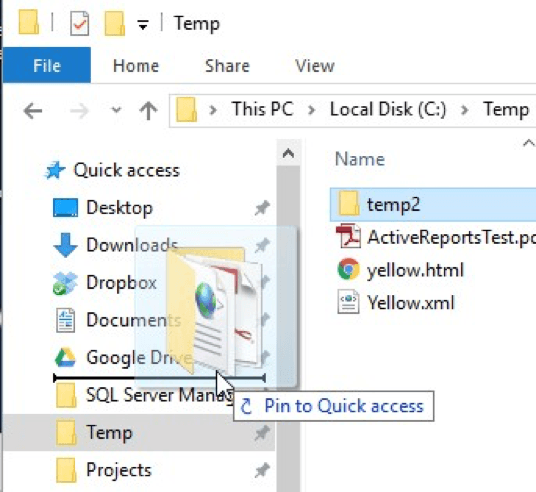
図2.クイックアクセスでフォルダをドラッグアンドドロップして並べ替えます。
最後に、後でクイックアクセスセクションからアイテムを削除する場合は、アイテムを右クリックして[クイックアクセスから固定解除]を選択します
コンテキストメニューから。アイテムは、ディスク上の元の場所での可用性を維持しますが、クイックアクセスエントリは削除されます。 (図3を参照)
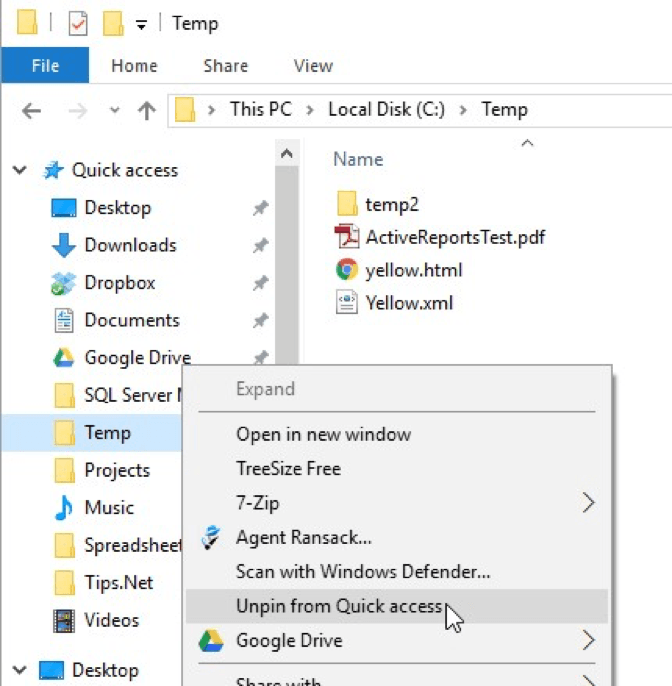
図3.クイックアクセスからアイテムの固定を解除します。
このヒント(13452)はWindows10に適用されます。